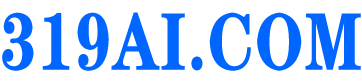本文内容
以销售人员的首选语言翻译所有相关信息,如交叉销售或追加销售建议或属性,并提供给销售人员。
许可证和角色要求要求类型您必须具有
许可证
365 Sales 或 365 Sales
详细信息: 365 Sales 定价
安全角色
系统管理员
详细信息:预定义的 Sales 安全角色
步骤 1:导出翻译的数据
请确保您具有以下安全角色之一或具有等效权限:系统管理员、系统定制员、销售经理、销售副总裁、市场营销副总裁或 CEO 业务经理。
检查您的安全角色
转到设置>数据管理。
选择导出字段翻译。
在导出字段翻译对话框中,选择确定。
默认情况下,将导出所有标记为可本地化的产品字段。 您的内部开发人员可以将字段标记为可本地化。 详细信息:本地化产品属性值
将 .zip 文件保存到本地计算机上。
导出的文本会保存为包含 .xml 的压缩文件,该压缩文件可使用 Excel 打开。 可将此文件发送给语言专家、翻译机构或本地化公司。
步骤 2:导入翻译的数据
在从翻译获取本地化的数据时,将其导入 365 Sales。

重要提示
首先设置语言包是非常重要的。 如果您为组织中未设置的语言导入翻译的值,它们将会被放弃。 详细信息:安装或升级语言包
请确保您具有经理、副总裁、CEO 业务经理、系统管理员或系统定制员安全角色或同等权限。
检查您的安全角色
转到设置>数据管理。
选择导入字段翻译。
在字段翻译导入作业页中的“操作”工具栏上,选择导入字段翻译。
在导入已翻译的文本对话框中,选择浏览,然后选择您已从翻译机构收到的文件。
选择导入。
这将启动导入作业。 您可以检查状态,以查看导入是否成功。
在导入已翻译的文本后,组织中的用户将看到其首选语言形式的数据。 如果首选语言的值不存在,则结果将会以用户的基本语言形式显示。
选择不同情况下的语言
本节介绍重复检测和工作流逻辑如何影响 365 Sales 中的翻译:
当您以基本语言形式运行重复检测时,只有基本语言用于条件从句。
当您以首选语言形式运行重复检测时,首先使用首选语言形式的标签。 当首选语言不可用时,将使用基本语言。
在应用中找不到选项?
有三种可能的原因:
另请参见
设置产品目录:演练
设置重复检测规则以保持数据简洁